O Visualizador de disponibilidade apresenta o histórico de um único horário para um determinado comerciante e serviço. Essa ferramenta é útil para depurar a disponibilidade e problemas relacionados a atualizações em tempo real antes e depois do lançamento.
Para usar o Visualizador de disponibilidade, você precisa preencher os filtros de ID do comerciante, ID do serviço e Horário de início do slot. O filtro de período precisa incluir o início do período (insira o horário EPOCH ou use o seletor de data e hora) do slot e, opcionalmente, o término do período (o padrão é uma semana no futuro).
Para usar o seletor de data e hora, selecione o filtro Horário de início. Quando o pop-up de filtro for aberto, insira o horário EPOCH ou clique no ícone de relógio para abrir o seletor de data e hora. Selecione (ou consulte por país) para encontrar o fuso horário apropriado.
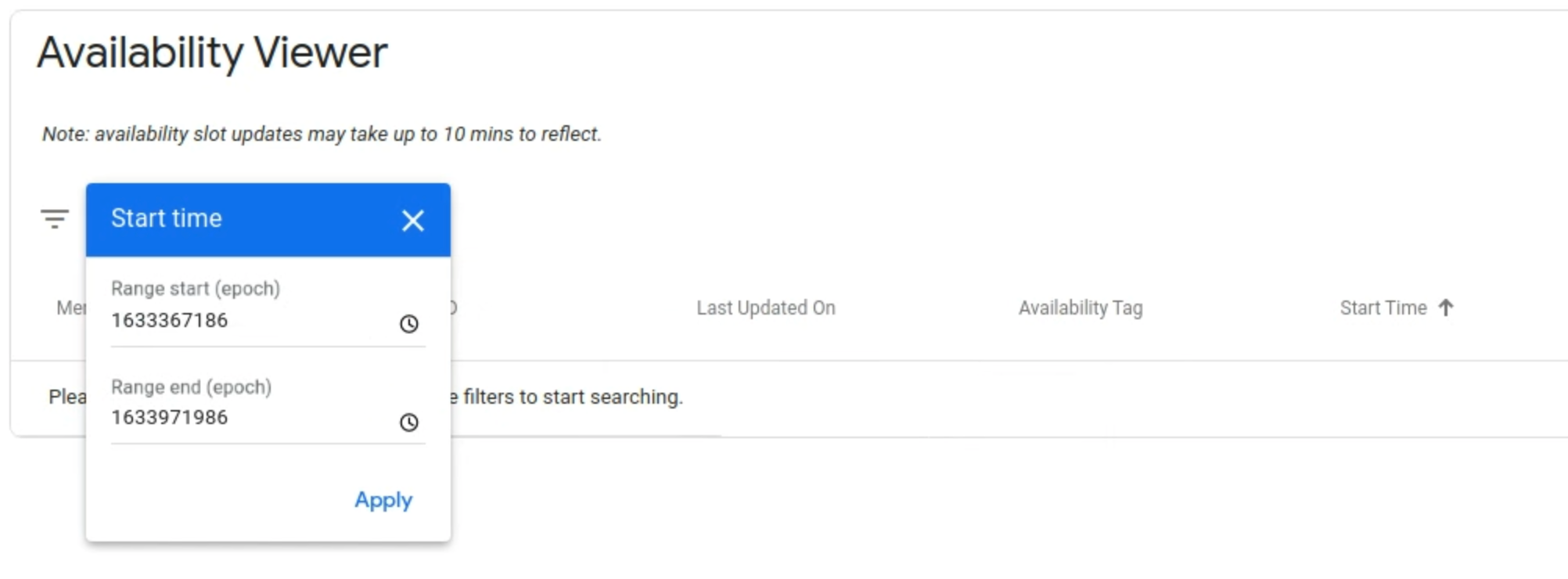
Clique no nome de uma coluna para classificar os valores em ordem crescente ou decrescente. Por padrão, o horário de início é classificado em ordem decrescente.
Pode haver várias entradas para um único slot se houver mais de um recurso definido para ele. Por exemplo, um número de pessoas de duas a seis pessoas pode fazer uma reserva às 20h no Restaurante A. Para restringir ainda mais os resultados da pesquisa, filtros adicionais podem ser aplicados na barra de filtros (por exemplo, "Tag de disponibilidade", "Recorrência", "Exceção de programação", "Spots abertos" e "Total de horários").
Se o horário estiver excluído, um ícone de lixeira vermelho vai aparecer, e as opções Spots Open, Spots Total e Duration vão ser definidas como -1. Se um horário for excluído e restaurado, essa alteração vai aparecer no histórico. O slot mostrará "Excluído" em vermelho, com uma entrada seguinte para "Atualizado".
Se você fizer a integração usando exceções de recorrência e agendamento, encontrará uma lista detalhada no link "Visualizar exceções", em que serão exibidas todas as exceções desse tipo para a janela de tempo de recorrência, incluindo aquelas marcadas para antes da hora de início inserida.
No link "Visualizar informações adicionais", você pode ver os atributos adicionais relacionados a um horário, Atributos como modo de confirmação e regras de programação podem ser exibidos.
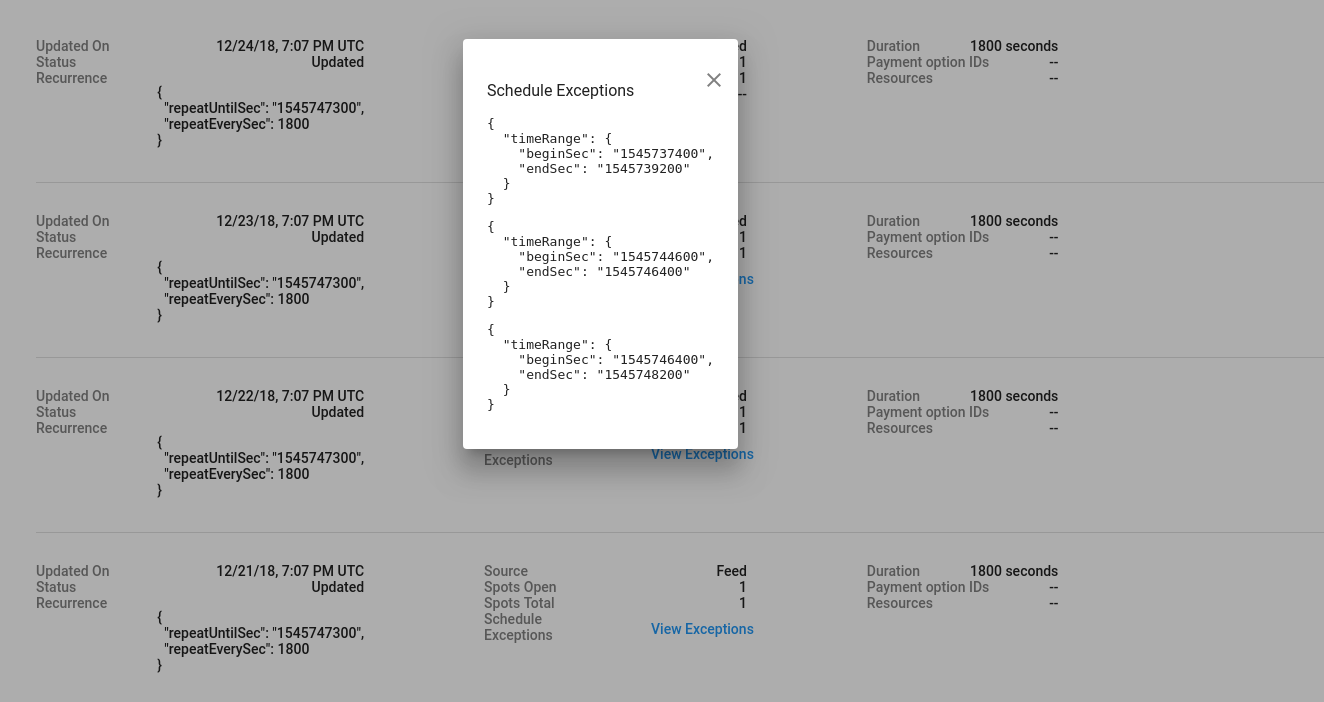
Definições
| Campo | |
|---|---|
| Data de atualização | Carimbo de data/hora (UTC) em que o horário foi atualizado |
| Status | Status do horário, como "Atualizado" ou "Excluído" |
| Recorrência | Se a recorrência for definida na sua integração, esse campo exibirá o intervalo e o horário de término (formato Époch) |
| Origem | Origem da alteração do horário. Pode ser definido como "Feed" ou "RTU" (atualizações em tempo real) |
| Horários disponíveis | Se as vagas abertas e o total de horários estiverem definidos na sua integração, esse campo exibirá o número de vagas disponíveis para reserva. |
| Total de horários | Se "Horários disponíveis" e "Total de horários" estiverem definidos na sua integração, esse campo exibirá o total de horários para reserva |
| Exceções de agendamento | Se a recorrência for definida na sua integração, ele mostra quando a reserva de horário não pode ocorrer |
| Duração | Duração em segundos do serviço agendado para esse período |
| Códigos de opção de pagamento | Lista de códigos que fazem referência às opções de pagamento que podem ser usadas para pagar pelo serviço |
| Recursos | Metadados relacionados ao horário, como equipe, sala e tamanho do grupo |
| Modificações de regras de agendamento | Metadados relacionados a regras de agendamento, como o último e o primeiro segundo reservável |
| Modo de confirmação | Modo de confirmação da reserva de horário (síncrono ou assíncrono) |
